Iklan
 Kita semua tahu pentingnya backup. Jika kami pernah mendengarnya sekali, kami telah mendengarnya jutaan kali. Selalu punya cadangan, selalu simpan setelah setiap perubahan, selalu gunakan Dropbox (atau yang serupa) untuk menyimpan versi sebelumnya - dan semuanya akan baik-baik saja. Tetapi kecelakaan terjadi bahkan pada orang yang paling sadar akan keselamatan. Saya, secara pribadi, menyelamatkan hal-hal secara tidak sengaja ketika sebenarnya tidak ingin menyimpan perubahan. Lalu bagaimana? Bagaimana jika Anda sengaja menghapus file secara permanen hanya untuk menyadari bahwa itu sebenarnya bukan file yang ingin Anda hapus?
Kita semua tahu pentingnya backup. Jika kami pernah mendengarnya sekali, kami telah mendengarnya jutaan kali. Selalu punya cadangan, selalu simpan setelah setiap perubahan, selalu gunakan Dropbox (atau yang serupa) untuk menyimpan versi sebelumnya - dan semuanya akan baik-baik saja. Tetapi kecelakaan terjadi bahkan pada orang yang paling sadar akan keselamatan. Saya, secara pribadi, menyelamatkan hal-hal secara tidak sengaja ketika sebenarnya tidak ingin menyimpan perubahan. Lalu bagaimana? Bagaimana jika Anda sengaja menghapus file secara permanen hanya untuk menyadari bahwa itu sebenarnya bukan file yang ingin Anda hapus?
Jangan takut, Windows 7 punya jawabannya. Panduan ini akan menunjukkan kepada Anda cara mengembalikan versi sebelumnya dan memulihkan file yang dihapus menggunakan Kembalikan Versi Sebelumnya alat.
Perlindungan Sistem & Pemulihan Poin
Agar metode ini berfungsi, Anda harus mengaktifkan Perlindungan Sistem. Perlindungan Sistem menciptakan titik pemulihan rutin setiap minggu, dan juga sebelum acara besar seperti instalasi driver atau program. Jika Perlindungan Sistem dinonaktifkan, titik pemulihan tidak akan dibuat.
Untuk memeriksa apakah itu diaktifkan, klik Mulailah, klik kanan Komputer saya dan pilih Properti. Di sebelah kiri, klik Sistem keamanan. Dari sini, Anda dapat memilih drive Anda (Anda harus mengaktifkannya dengan drive) dan klik Konfigurasikan.

Di sini Anda dapat mengaktifkan Perlindungan Sistem untuk semua pengaturan dan file sistem, hanya untuk file dan folder, atau nonaktifkan sepenuhnya. Anda juga dapat mengatur berapa banyak ruang disk yang akan digunakan untuk membuat titik pemulihan. Semakin banyak ruang yang Anda alokasikan untuk ini semakin banyak poin pemulihan yang Anda miliki, tetapi ruang disk Anda akan habis, jadi gunakan dengan bijak.

Seperti yang saya sebutkan sebelumnya, restore point dibuat secara otomatis, tetapi jika Anda ingin membuatnya secara manual, Anda dapat melakukannya kapan saja. Di tab Perlindungan Sistem, klik "Membuat”, Beri nama titik pemulihan Anda dan buatlah. Mungkin butuh beberapa menit, tetapi sebenarnya tidak selama yang Anda harapkan.

Memulihkan Versi Sebelumnya
Untuk mengembalikan versi file sebelumnya, klik kanan file yang dimaksud dan buka tab Versi Sebelumnya. Di sini Anda harus menemukan versi file Anda sebelumnya. Jika Anda tidak melihatnya, mungkin tidak ada titik pemulihan sejak Anda membuatnya, atau modifikasi terakhir Anda sudah lama dan titik pemulihan telah dihapus.

Sebelum Anda mengembalikan versi sebelumnya, klik buka untuk melihat apakah ini benar-benar versi yang Anda inginkan. Anda juga dapat menyalin file ke suatu tempat di hard drive Anda untuk berjaga-jaga. Jika Anda memilih untuk memulihkan, ini akan menimpa versi file Anda yang sudah ada.
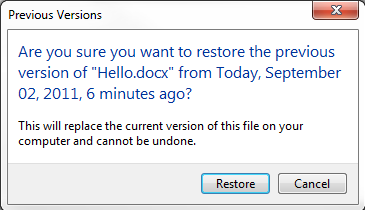
Jika Anda juga menggunakan Cadangan Windows, Anda juga dapat memulihkan dari cadangan pada titik ini. Anda harus memiliki media yang Anda gunakan untuk cadangan tersedia untuk itu.
Pulihkan File yang Dihapus
Jadi inilah alasan kita semua berkumpul di sini - mari kita kembalikan beberapa file yang dihapus.
Untuk melakukan ini, Anda harus mengakses versi folder sebelumnya di mana file Anda dihapus dulu. Buka folder itu, klik kanan dan pergi ke tab Versi Sebelumnya.
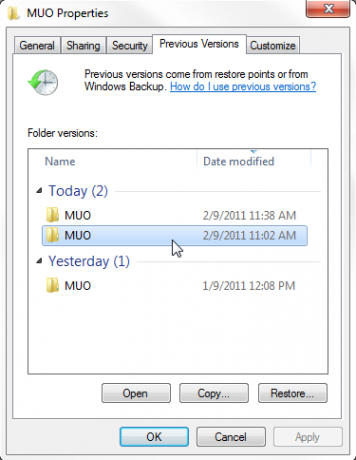
Dari sini, Anda dapat memilih versi folder yang Anda inginkan dan klik dua kali. Ini sebenarnya akan membuka versi sebelumnya dari folder ini, lengkap dengan semua file yang ada di dalamnya pada saat itu.
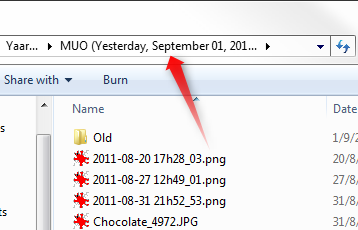
Dari folder ini Anda cukup menyalin atau menyeret file ke mana pun Anda inginkan. Cukup ambil file yang dihapus dan salin kembali ke tempat yang seharusnya, dan Anda selesai!
Ketika saya mencoba melakukan ini, saya mendapat pesan keamanan ini:

Tapi tidak apa-apa, file saya sendiri tidak benar-benar berbahaya dan semuanya bekerja dengan baik!
Kesimpulan
Alat Windows 7 restore versi sebelumnya sebenarnya sangat berguna. Saya biasanya menggunakan Dropbox untuk ini, tetapi ini adalah sesuatu yang bisa saya gunakan untuk setiap file dan folder pada hard drive saya, dan hanya perlu beberapa klik untuk melakukannya. Satu-satunya downside adalah bahwa Anda tidak dapat benar-benar menjadwalkan pengembalian poin terjadi kapan pun Anda inginkan, jadi ini bukan solusi yang dapat menggantikan cadangan. Tetapi untuk penghapusan atau perubahan yang tidak disengaja setiap hari, itu bisa menjadi penyelamat kehidupan nyata.
Apa yang Anda gunakan untuk mengembalikan versi yang lebih lama dan memulihkan file yang dihapus? Bagikan komentar Anda! Juga jangan lupa membaca Tina Manual Cadangkan & Kembalikan Panduan Pencadangan dan Pemulihan WindowsBencana terjadi. Kecuali Anda bersedia kehilangan data, Anda memerlukan rutinitas cadangan Windows yang baik. Kami akan menunjukkan kepada Anda cara menyiapkan cadangan dan mengembalikannya. Baca lebih banyak !
Kredit gambar: Shutterstock
Yaara (@ylancet) adalah penulis lepas, blogger teknologi, dan pencinta cokelat, yang juga seorang ahli biologi dan geek penuh waktu.

